

剪报浏览器是一款能把网页中精华部分剪接成海报的浏览器,把网页中最精华部分裁剪下来,加上评语和注释,保存在一张剪报里,并可把它和别人分享。
-查看所在的信息单元变成完全透明的,您可以看到想要截取的浏览器,调整范围,找到一层网页元素开始截取;
-搜索网页素材的时候可以查看信息单元,截取素材,还原片段和处理信息,查看片段内容,看看显示效果是否一致;
-剪切并制作到海报中的内容您可以查看,并切换到一个栏目中,通过裁剪网页信息可以看到一些绘制出来的效果。
1、网页裁剪
进入截取模式
您在浏览网页时,如果对网页中某部分感兴趣,想保存下来,可以点击“截取”按钮,使网页进入截取模式。这时,网页上面会覆盖一层黑色半透明图层。如下图所示:
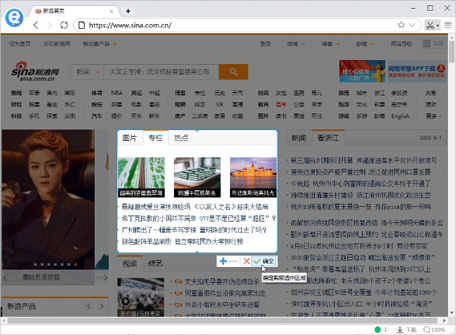
进入截取模式后,浏览器首先获取网页数据,进度显示在状态栏上的进度条内。数据获取完成后,“智能识别”功能将启动:当鼠标在网页范围内移动时,浏览器自动识别出网页中鼠标所在位置的信息单元,并让这块区域完全透明。
选择信息单元
如果您想截取浏览器自动识别出的信息单元,只要点击这块透明区域,这时会出现一个控制栏 :

“确定”表示截取当前选中信息单元,您也可调整选中范围:+ 表示选择当前选中元素的上一层网页元素,- 表示选择当前选中元素的下一层网页元素。
如果您想手动截取信息单元,只需鼠标点击页面中任何区域,并通过拖拉圈定截取范围,这时会出现一个控制栏:

点击“搜索网页素材”选中当前圈定范围内的信息单元。
截取信息单元
截取信息单元时,浏览器把信息单元的网页片段从当前网页中取出来。为了保证取出来的网页片段显示效果和原来一致,需进行界面还原处理:弹出一个窗口显示提取出来的网页片段,同时比较两者显示效果是否一致。如果有变化,则提醒并建议下一步操作,如下图所示:


添加到剪报
信息单元截取完成后,需把它添加到剪报里,可以添加到现有剪报,或新建一个剪报,剪报所在文件夹可以更改。如下图所示:

2、制作剪报
网页的信息单元截取下来添加到剪报后,变成了剪报中的一个栏目。剪报由一个或多个栏目组成,支持基于栏目的排版、控制和浏览。栏目可以是裁剪下来的网页信息单元,也可以是自行DIY绘制出来的。如下图所示:

页面智能裁剪
把网页中最感兴趣的部分裁剪下来。浏览器自动智能识别网页中的信息区块,你也可以手动调整,裁剪过程迅速、敏捷。裁剪下来的页面片段不会丢失页面的基本信息,如文字、图片和链接等。
制作剪报
从不同网页上截取下来的网页片段,可以合并成一张剪报,一种全新的网页,保存你认为最精彩的网页内容。你可在剪报上添加评语和注释,并把它和别人分享。
CHROMIUM 73内核
内核采用性能强劲的CHROMIUM 73版本,占用内存更低,体验飞一般的感觉。正因为有一颗强大的心,剪报浏览器够快,够稳定,值得信赖。
1、 智能自动识别网页中的信息区块,也可手动调整,把网页中最精华部分裁剪下来。
2、 裁剪下来的页面片段不会丢失页面的基本信息,如文字、图片和链接等。
3、 把从不同网页上截取下来的网页片段,合并成一张剪报,一种全新的网页,永久保存你认为最精彩的网页内容。
4、 你可在剪报的页面片段上添加评语和注释,并把剪报和别人分享。
5、 支持DIY功能,任意添加图形、图片和文字,调整背景,使得剪报更加美观、时尚。
6、 采用性能强劲的CHROMIUM 73内核,占用内存更低,体验飞一般的感觉。
1.修复BUG,新版体验更佳
2.更改了部分页面









 360浏览器tampermonkey插件最新版(油猴插件) v4.3.5410 免费版主页浏览
/ 958K
360浏览器tampermonkey插件最新版(油猴插件) v4.3.5410 免费版主页浏览
/ 958K
 草民电影网网页版(2018最新电影)主页浏览
/ 1K
草民电影网网页版(2018最新电影)主页浏览
/ 1K
 海南CA安全浏览器官方最新版(证书安全浏览器) v3.2.0.1主页浏览
/ 94M
海南CA安全浏览器官方最新版(证书安全浏览器) v3.2.0.1主页浏览
/ 94M
 虫部落快搜官方版(各大主流网站搜索) 最新版主页浏览
/ 3K
虫部落快搜官方版(各大主流网站搜索) 最新版主页浏览
/ 3K
 微软Microsoft Edge(ME浏览器) 78.0.249.1 开发者版主页浏览
/ 88M
微软Microsoft Edge(ME浏览器) 78.0.249.1 开发者版主页浏览
/ 88M
 IE11浏览器绿色版(Internet Explorer 11) v11.0.9 官方版主页浏览
/ 1M
IE11浏览器绿色版(Internet Explorer 11) v11.0.9 官方版主页浏览
/ 1M
 谷歌极速浏览器官方版(浏览器) v3.0.7.4 免费版主页浏览
/ 53M
谷歌极速浏览器官方版(浏览器) v3.0.7.4 免费版主页浏览
/ 53M
 safari win10版(safari浏览器 for windows10) v5.34.57.2 官方版主页浏览
/ 36.65M
safari win10版(safari浏览器 for windows10) v5.34.57.2 官方版主页浏览
/ 36.65M
 奇安信可信浏览器For Linux最新版v1.0.1365.3主页浏览
/ 75M
奇安信可信浏览器For Linux最新版v1.0.1365.3主页浏览
/ 75M
 猎豹浏览器Mac版(苹果电脑版猎豹浏览器) v5.0 官方最新版主页浏览
/ 48.73M
猎豹浏览器Mac版(苹果电脑版猎豹浏览器) v5.0 官方最新版主页浏览
/ 48.73M
 360浏览器tampermonkey插件最新版(油猴插件) v4.3.5410 免费版主页浏览
/ 958K
360浏览器tampermonkey插件最新版(油猴插件) v4.3.5410 免费版主页浏览
/ 958K
 草民电影网网页版(2018最新电影)主页浏览
/ 1K
草民电影网网页版(2018最新电影)主页浏览
/ 1K
 海南CA安全浏览器官方最新版(证书安全浏览器) v3.2.0.1主页浏览
/ 94M
海南CA安全浏览器官方最新版(证书安全浏览器) v3.2.0.1主页浏览
/ 94M
 虫部落快搜官方版(各大主流网站搜索) 最新版主页浏览
/ 3K
虫部落快搜官方版(各大主流网站搜索) 最新版主页浏览
/ 3K
 微软Microsoft Edge(ME浏览器) 78.0.249.1 开发者版主页浏览
/ 88M
微软Microsoft Edge(ME浏览器) 78.0.249.1 开发者版主页浏览
/ 88M
 IE11浏览器绿色版(Internet Explorer 11) v11.0.9 官方版主页浏览
/ 1M
IE11浏览器绿色版(Internet Explorer 11) v11.0.9 官方版主页浏览
/ 1M
 谷歌极速浏览器官方版(浏览器) v3.0.7.4 免费版主页浏览
/ 53M
谷歌极速浏览器官方版(浏览器) v3.0.7.4 免费版主页浏览
/ 53M
 safari win10版(safari浏览器 for windows10) v5.34.57.2 官方版主页浏览
/ 36.65M
safari win10版(safari浏览器 for windows10) v5.34.57.2 官方版主页浏览
/ 36.65M
 奇安信可信浏览器For Linux最新版v1.0.1365.3主页浏览
/ 75M
奇安信可信浏览器For Linux最新版v1.0.1365.3主页浏览
/ 75M
 猎豹浏览器Mac版(苹果电脑版猎豹浏览器) v5.0 官方最新版主页浏览
/ 48.73M
猎豹浏览器Mac版(苹果电脑版猎豹浏览器) v5.0 官方最新版主页浏览
/ 48.73M
 360浏览器tampermonkey插件最新版(油猴插件) v4.3.5410 免费版主页浏览
360浏览器tampermonkey插件最新版(油猴插件) v4.3.5410 免费版主页浏览
 草民电影网网页版(2018最新电影)主页浏览
草民电影网网页版(2018最新电影)主页浏览
 海南CA安全浏览器官方最新版(证书安全浏览器) v3.2.0.1主页浏览
海南CA安全浏览器官方最新版(证书安全浏览器) v3.2.0.1主页浏览
 虫部落快搜官方版(各大主流网站搜索) 最新版主页浏览
虫部落快搜官方版(各大主流网站搜索) 最新版主页浏览
 微软Microsoft Edge(ME浏览器) 78.0.249.1 开发者版主页浏览
微软Microsoft Edge(ME浏览器) 78.0.249.1 开发者版主页浏览
 IE11浏览器绿色版(Internet Explorer 11) v11.0.9 官方版主页浏览
IE11浏览器绿色版(Internet Explorer 11) v11.0.9 官方版主页浏览
 谷歌极速浏览器官方版(浏览器) v3.0.7.4 免费版主页浏览
谷歌极速浏览器官方版(浏览器) v3.0.7.4 免费版主页浏览
 safari win10版(safari浏览器 for windows10) v5.34.57.2 官方版主页浏览
safari win10版(safari浏览器 for windows10) v5.34.57.2 官方版主页浏览
 奇安信可信浏览器For Linux最新版v1.0.1365.3主页浏览
奇安信可信浏览器For Linux最新版v1.0.1365.3主页浏览